
現時点でのCentOSオペレーティングシステムの開発者は、3つのプラットフォームブランチ - 5,6,7の作業状態に維持されています。これらの各ブランチには、公式ウェブサイトでダウンロード可能な独自のバージョンがあります。時々あなたはそれが今それを使うのかどうかを知る必要があります。そのような情報を自分で覚えておくことができない場合は、内蔵および追加のOSユーティリティがレスキューにやってくるため、すべてのアクションが古典的なコンソールを介して実行されます。
CentOSのバージョンを決定します。
CentOSバージョンでは、ただちに数桁が指定されており、その各々は独自の値、例えば7.6.1810です。ここに7 - メインバージョン、6はセカンダリ、および1810 - セカンダリバージョンの日付コードです。これらの値のおかげで、ユーザーは必要な情報を簡単に知り、目的の球に適用することができます。アセンブリを決定するためのかなり多数のチームがあり、それらのいくつかだけに注意を払うことをお勧めします。今日の記事の一環として、私たちはそのような有用なユーティリティについて話します。方法1:LSB_releaseコマンド
Linux標準ベース(LSB)規格のおかげで、内部CENTOSシステムの標準化が行われます。検討中のOSのすべてのバージョンでサポートされている標準ベースに関する情報を見つけることができ、プラットフォームの現在アセンブリを表示するために使用できる標準ベースの情報を見つけることができます。このため:
- デスクトップの空き領域でPCMを押すことによって原因メニューまたはコンテキストメニューを介して[端末]を開きます。
- LSB_RELEESE -Aを入力して、Enterキーを押してください。
- 表示されているバージョンの代わりに、コマンドが見つからない通知を受け取った場合は、システムにライブラリを追加する必要があります。
- したがって、sudo yum install redhat-lsb-coreを登録する必要があります。
- パスワードを入力してスーパーユーザーアカウントの信頼性を確認してください。
- Yバージョンを選択して新しいコンポーネントのダウンロードを取ります。
- インストールが成功したら、LSB_RELEASE -Aを再入力してください。その後、情報を持ついくつかの行が表示されます。その中には、どちらも「リリース」になります。
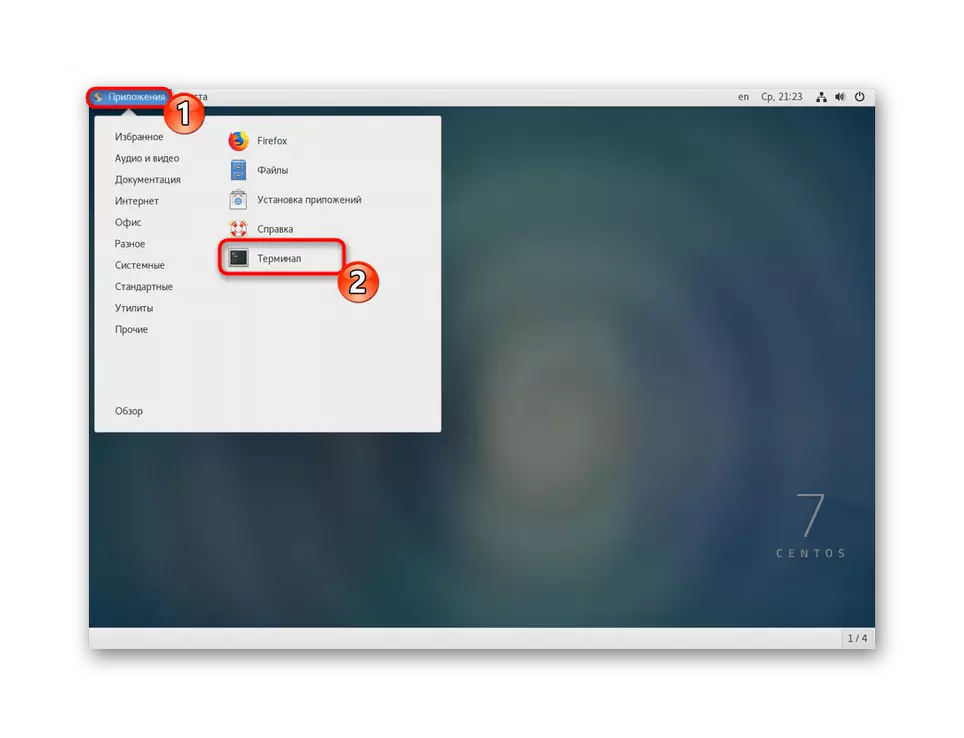

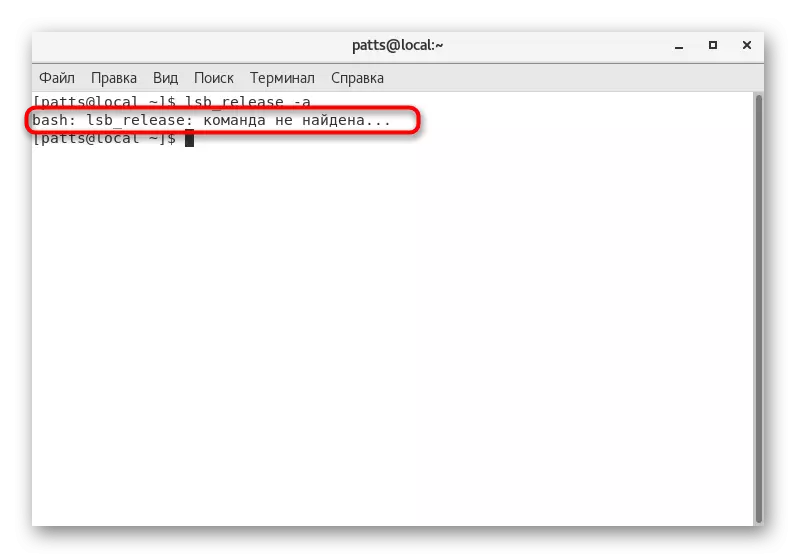

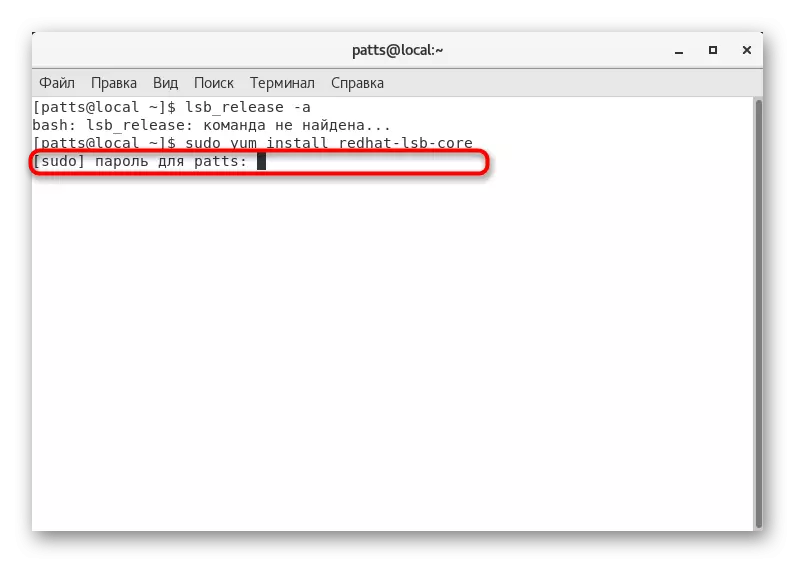
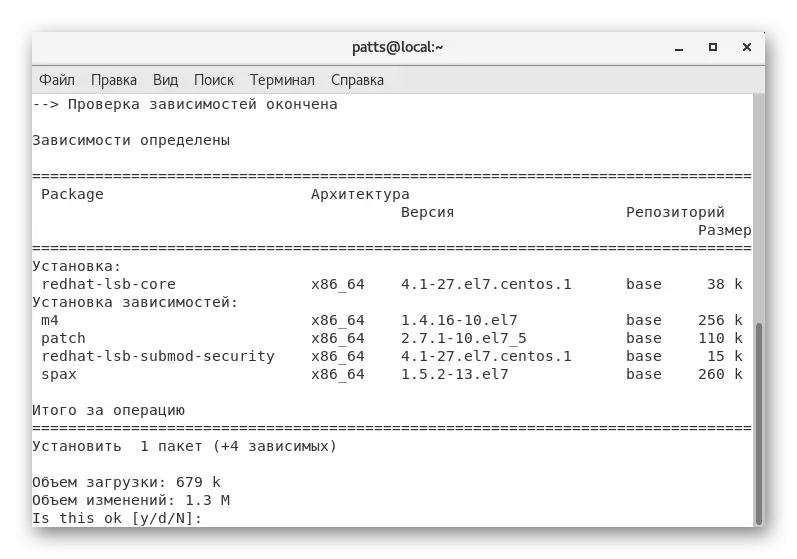
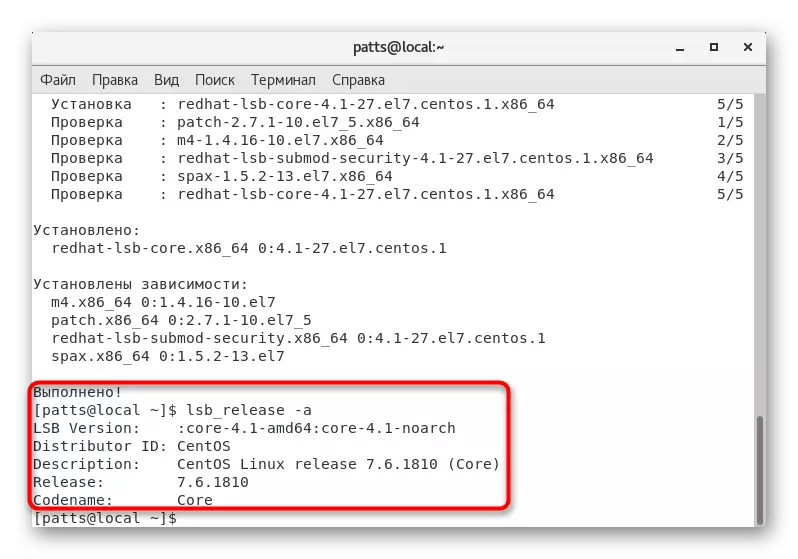
いかなる理由でも、このコマンドに合わないか、システム内の欠席に関連して、インターネットから必要なコンポーネントをロードすることは不可能です。組み込みコマンドを使用してCentOSバージョンを表示するための他のオプションにリゾートすることをお勧めします。 。
方法2:RPMツール
経験豊富なユーザーはおそらくRPM(Red Hat Package Manager)がRed Hat Engineに基づく分布のパッケージ管理ツールであることを知っています。そのようなプラットフォームはCentOSに適用されます。事実は、RPMユーティリティに、現在のバージョンのシステムに関するデータを使用して新しい文字列を表示できるようにする特別な引数が1つあります。これを行うには、コンソールを実行してRPM --Query CentOS-Release Rowを挿入する必要があります。
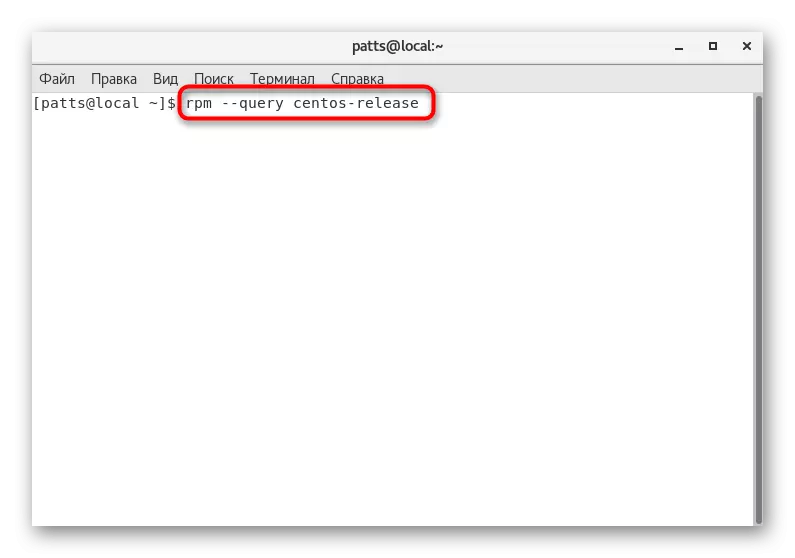
コマンドを有効にした後、興味のある情報とともに新しい行が表示されます。組み立てバージョンだけでなく、そのアーキテクチャも表示されます。たとえば、Centos-Release-7-6.1810.2.el7.centos.x86_64です。

方法3:猫チーム
Linuxカーネルに基づくすべてのディストリビューションの標準、CATコマンドは、設定を含む任意のフォーマットのファイルの内容を表示するように設計されています。あなたはすでにこのユーティリティの詳細な分析に捧げられている私たちのサイトの記事を持っています、あなたが下に見つけるリンク。
Linuxのsample catコマンドを読む
今日は2つのファイルを見ていて、最初に猫/ etc / centos-releaseを登録するためだけに滞在したいと思います。

コマンドをアクティブにすることで、次の行で、目的のデータを受け取ります。

ただし、上記のファイルに含まれる情報がほとんど含まれていないことをすべてのユーザーが示唆しているわけではありません。時には、識別子を定義するか、公式ウェブサイト版へのリンクを定義する必要があるかもしれません。この場合、同じcatコマンドを介して/ etc / os-releaseファイルの内容を表示することをお勧めします。
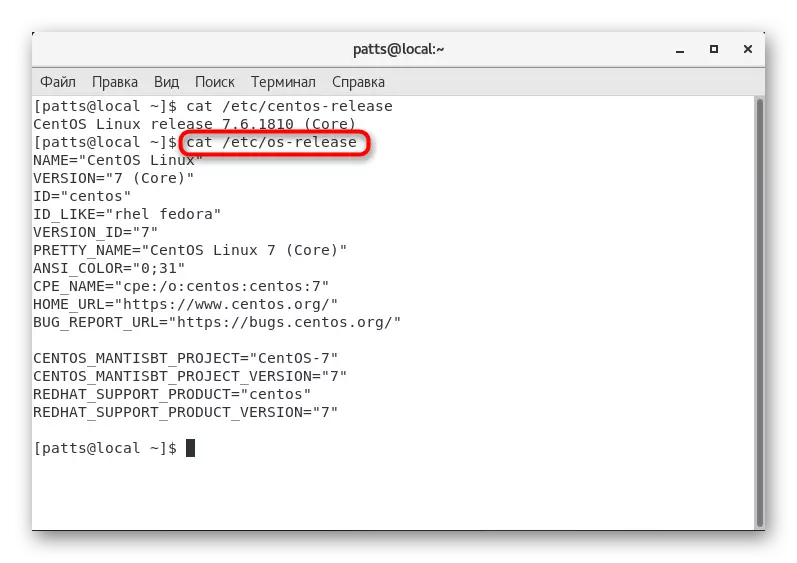
方法4:hostnamectlコマンド
hostnamectlは、ホスト名、仮想化パラメータ、カーネルのバージョン、およびシステムアーキテクチャの名前を見つけることを可能にする標準のCENTOSコマンドです。さらに、それは関与することができ、必要ならば、プラットフォームの現在のアセンブリを決定することができる。その後、コンソールで、HostNamectlを入力してEnterをクリックするのに十分です。
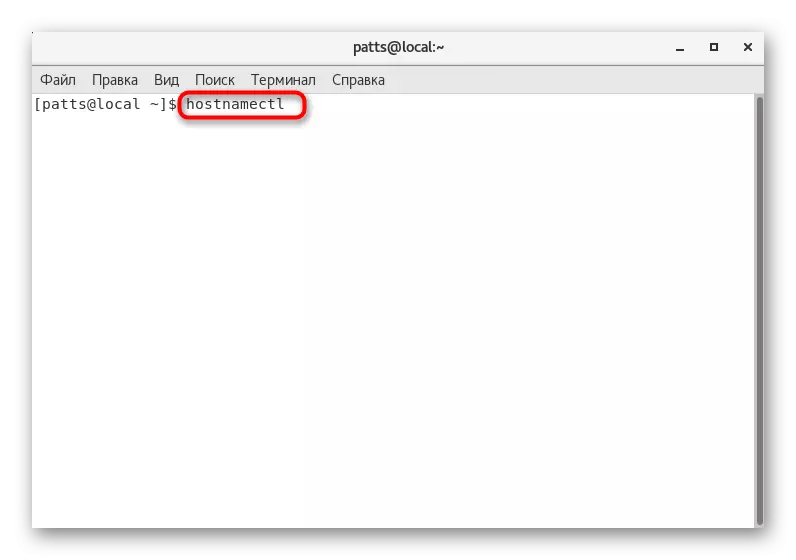
すべての行のうち、「オペレーティングシステム」に注意してください。コロン後、OSのバージョンが表示されます。ご覧のとおり、ブランチのみがそこに表示されます。これは、この方法がすべてのユーザーから遠く離れているため、最後に入れるからです。
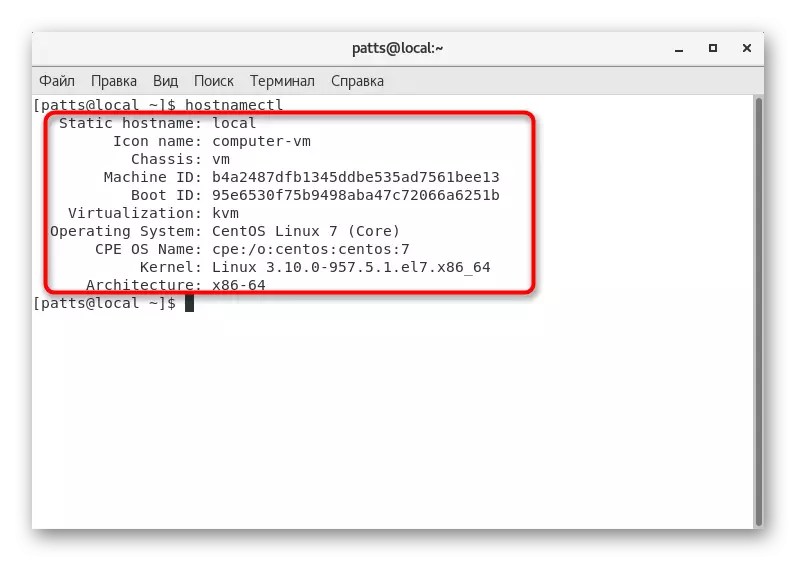
これで、私たちの記事は終わりに来ます。あなたは与えられた各メソッドにしか知り合いになることができず、現在の状況で最も最適な状況を選択したり、最も単純なように見えました。
